Specialiųjų simbolių įterpimas į Word 2010
Kartais gali prireikti įterpti neįprastą simbolį į Word 2010 dokumentą. Perskaitykite, kaip lengvai tai padaryti su mūsų patarimais ir simbolių sąrašu.
Sujungimo laukai įterpti į pagrindinį Word 2007 dokumentą ir adresų sąrašas yra pasirengęs pradėti laiškų suliejimą!
Išsaugokite pagrindinį dokumentą.
Spustelėkite mygtuką Peržiūrėti rezultatus.
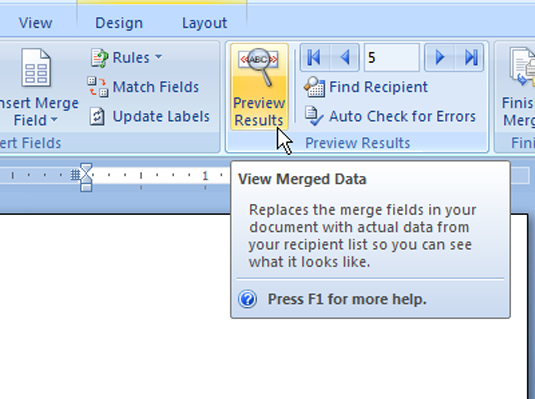
Pagrindinio dokumento laukai išnyksta! Jie pakeičiami informacija iš pirmojo įrašo adresų sąraše. Taip pasirodys pirmasis pritaikytas laiškų suliejimo laiškas.
Perskaitykite įrašus.
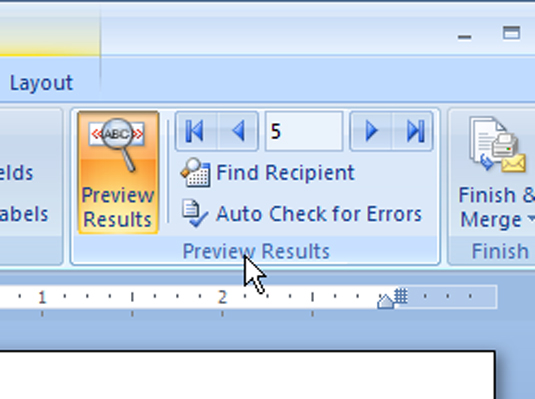
Ieškokite formatavimo ir skyrybos klaidų, trūkstamų tarpų, dvigubų ar nepageidaujamų laukų ir nepatogaus išdėstymo.
Norėdami ištaisyti klaidas, turite išeiti iš peržiūros režimo, tada grįžti atgal ir iš naujo redaguoti pagrindinį dokumentą.
Dar kartą spustelėkite mygtuką Peržiūrėti rezultatus, kad išeitumėte iš peržiūros režimo.
Dabar esate pasirengę atlikti tikrąjį sujungimą.
Pasirinkite parinktį iš meniu Baigti ir sujungti.
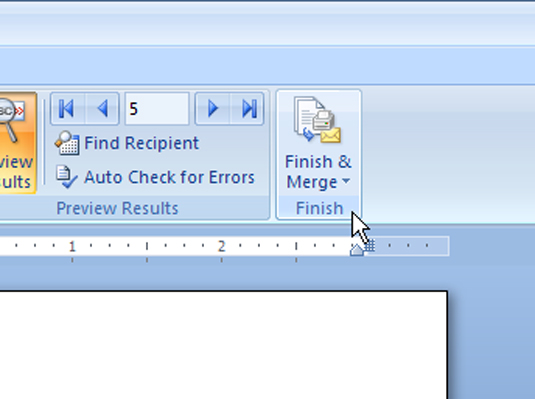
Spausdinti dokumentus: paprastai akivaizdus pasirinkimas: dokumentai buvo peržiūrėti ir paruošti naudoti. Jei visas spausdintuvas nustatytas, pasirinkus šią parinktį bus spausdinami dokumentai ir procesas užbaigiamas.
Redaguoti atskirus dokumentus: sukuriamas naujas Word dokumentas, kuriame yra visi sujungti dokumentai vienas po kito. Ši parinktis idealiai tinka ilgiems laiškų suliejimui.
Pasirodo dialogo langas, kuriame galite pasirinkti, kuriuos įrašus išsaugoti ar spausdinti.
Spustelėkite mygtuką Viskas, kad viską išspausdintumėte arba išsaugotumėte.
Atspausdinkite arba išsaugokite galutinius dokumentus.
Norėdami spausdinti dokumentus, dialogo lange Spausdinti spustelėkite Gerai.
Norėdami išsaugoti dokumentus, Office mygtuko meniu pasirinkite Įrašyti kaip. Sujungti dokumentai rodomi visi kartu viename naujame dokumente, sukurtame laiškų suliejimo būdu.
Sutvarkyti.
Išsaugokite ir uždarykite pagrindinį dokumentą. Jūs baigėte.
Kartais gali prireikti įterpti neįprastą simbolį į Word 2010 dokumentą. Perskaitykite, kaip lengvai tai padaryti su mūsų patarimais ir simbolių sąrašu.
„Excel 2010“ naudoja septynias logines funkcijas – IR, FALSE, IF, IFERROR, NOT, OR ir TRUE. Sužinokite, kaip naudoti šias funkcijas efektyviai.
Sužinokite, kaip paslėpti ir atskleisti stulpelius bei eilutes programoje „Excel 2016“. Šis patarimas padės sutaupyti laiko ir organizuoti savo darbalapius.
Išsamus vadovas, kaip apskaičiuoti slankiuosius vidurkius „Excel“ programoje, skirtas duomenų analizei ir orų prognozėms.
Sužinokite, kaip efektyviai nukopijuoti formules Excel 2016 programoje naudojant automatinio pildymo funkciją, kad pagreitintumėte darbo eigą.
Galite pabrėžti pasirinktus langelius „Excel 2010“ darbalapyje pakeisdami užpildymo spalvą arba pritaikydami ląstelėms šabloną ar gradiento efektą.
Dirbdami su laiko kortelėmis ir planuodami programą „Excel“, dažnai pravartu lengvai nustatyti bet kokias datas, kurios patenka į savaitgalius. Šiame straipsnyje pateikiami žingsniai, kaip naudoti sąlyginį formatavimą.
Sužinokite, kaip sukurti diagramas „Word“, „Excel“ ir „PowerPoint“ programose „Office 365“. Daugiau informacijos rasite LuckyTemplates.com.
„Excel“ suvestinės lentelės leidžia kurti <strong>pasirinktinius skaičiavimus</strong>, įtraukiant daug pusiau standartinių skaičiavimų. Šiame straipsnyje pateiksiu detalius nurodymus, kaip efektyviai naudoti šią funkciją.
Nesvarbu, ar dievinate, ar nekenčiate Word gebėjimo išjuokti jūsų kalbos gebėjimus, jūs turite galutinį sprendimą. Yra daug nustatymų ir parinkčių, leidžiančių valdyti „Word“ rašybos ir gramatikos tikrinimo įrankius.





